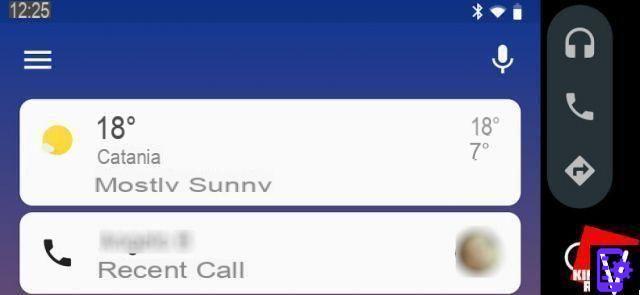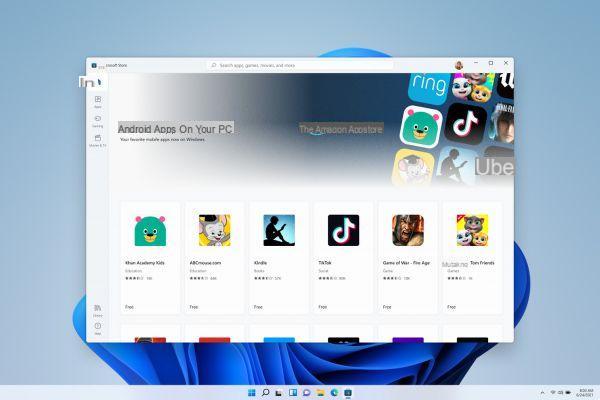Em sua última viagem para fora da cidade você fez um monte de vídeo com seu smartphone para poder lembrá-lo dos bons momentos passados. Uma vez que você chegou em casa, você pensou que adicionar uma música de fundo (e talvez até alguns filtros legais!) Assistir seus filmes seria muito mais agradável. Então você fez uma pesquisa na Net para saber quais aplicativos usar para fazer isso e acabou aqui, no meu artigo dedicado ao assunto.
Como você diz? É exatamente assim que as coisas são e você gostaria de ver se posso ajudá-lo a encontrar os melhores app para adicionar musica aos videos? Claro que sim, não se preocupe! Com o guia de hoje, não apenas mostrarei aquelas que, na minha opinião, representam as soluções mais interessantes da categoria, mas também mostrarei como elas funcionam, para colocá-lo em condições de usá-las sem problemas. Feliz?
Vamos lá então: leia o que você encontra abaixo, escolha o aplicativo que parece ser o certo para você e use-o seguindo minhas sugestões. Você verá que, no final, poderá dizer que está muito feliz e satisfeito com os resultados obtidos. Boa leitura e, acima de tudo, divirta-se!
conteúdo
App para adicionar música aos vídeos gratuitamente
Se você quer saber quais são os melhores app para adicionar musica a videos gratis, continue lendo: abaixo você encontrará vários reportados, tanto para Android, Para ambos iOS / iPadOS.
Adobe Premiere Rush (Android / iOS / iPadOS)

O primeiro entre app para adicionar musica aos videos o que eu quero sugerir é Adobe Premiere Rush. É a contraparte móvel do conhecido Adobe Premiere Pro para computadores (eu falei sobre isso no meu guia sobre programas de edição de vídeo). Permite criar e editar vídeos, adicionar música de fundo, escrever, efeitos de transição, etc. O resultado final retornado é decididamente profissional.
O aplicativo em questão funciona tanto no Android quanto no iOS/iPadOS e é gratuito, mas permite exportar com resolução máxima de 1080p: para contornar essa limitação e aproveitar outras funções adicionais, você precisa assinar uma assinatura paga ( com custos a partir de 5,49 euros/mês).
Dito isso, para baixar e instalar o Adobe Premier Rush em seu dispositivo, siga estas etapas: se você estiver usando Android, visite a seção relevante da Play Store e pressione o botão Instalar (se você estiver usando um dispositivo no qual não há Play Store, você pode baixar o aplicativo de lojas alternativas); se, por outro lado, você estiver usando um dispositivo iOS / iPadOS, acesse a seção relevante da App Store, pressione o botão Ottieni, então por diante Instalar e autorizar o download via ID do rosto, tocá-ID o senha dell'ID Apple.
Em seguida, inicie o aplicativo selecionando o aplicativo relevante ícone adicionado à tela inicial do dispositivo e, em seguida, faça login com oID da Adobepressionando o botão correspondente e fornecendo os dados solicitados. Alternativamente, se você ainda não possui uma conta, registre-se no momento preenchendo o formulário ou fazendo login com uma conta Google, Apple o Facebook.
Uma vez logado, siga o breve tutorial introdutório proposto, então conceda o licenças eventualmente necessário, indica a posição de onde tirar o vídeo (se a tela apropriada não aparecer automaticamente, chame-a pressionando o botão Crie um novo projeto), selecione o arquivo relevante, digite o nome que deseja atribuir ao projeto no campo Nome do Projeto, pressione o botão com o roda de engrenagem adjacente - para ajustar o formato de exibição - e toque no botão Crea.
Agora que você vê o editor de aplicativos, toque no botão Audio que você encontra na barra de ferramentas na parte inferior, depois no botão Adicionar áudio, selecione a música oferecida pelo aplicativo que deseja adicionar ao filme e toque no botão Adicionar. Você também pode adicionar conteúdo de áudio que já possui tocando no botão (+) localizado no canto inferior esquerdo, selecionando o item Sua mídia a partir do menu que aparece e então aquele Audio.
Em seguida, selecione o arquivo de áudio adicionado na linha do tempo e use os novos comandos que aparecem no editor para fazer outras alterações úteis: corte o arquivo, ajuste o volume etc. Você também pode mover a faixa para um ponto diferente pressionando-a e mantendo-a pressionada até que a posição desejada seja alcançada.
Quando terminar de editar, exporte o vídeo de saída pressionando o botãoícone de compartilhamento (aquele com o quadrado e a flecha) localizado no canto superior direito, expandindo o menu Configurações de qualidade e selecionando a qualidade final e tocando no botão Exportar. Ao final do procedimento, o vídeo será salvo automaticamente na galeria do aparelho. Para obter mais informações, consulte meu post sobre como baixar o Adobe Premiere gratuitamente.
PowerDirector (Android/iOS/iPadOS)

Outro aplicativo para adicionar música a vídeos que eu recomendo que você experimente é PowerDirector. É um editor de vídeo que não só permite adicionar música e efeitos sonoros aos filmes que lhe são enviados, mas também usar as muitas funções disponíveis para tornar o seu vídeo perfeito. Funciona tanto no Android quanto no iOS / iPadOS e é básico gratuito, mas oferece compras no aplicativo (a um custo básico de € 5,49) para assinar a assinatura necessária para remover a marca d'água aplicada aos filmes e desbloquear outras funções extras.
Para usar o PowerDirector em seu dispositivo, primeiro baixe e instale o aplicativo no Android ou iOS/iPadOS. Em seguida, inicie o aplicativo selecionando o aplicativo ícone que foi adicionado à tela inicial, pressione o botão Aceitar e continuar, conci all'app i licenças eventualmente solicitado e siga o breve tutorial introdutório que lhe é proposto.
Em seguida, aperte o botão Novo projeto, digite o nome que você pretende atribuir ao projeto no campo apropriado e indique o formato de exibição do vídeo.
Agora que você vê o editor de aplicativos, selecione a opção Vídeo no menu do lado esquerdo, indique a posição de onde tirar o filme em que deseja atuar, selecione o arquivo de seu interesse e pressione o botão (+) que aparece em sua correspondência, para adicioná-lo à linha do tempo.
Neste ponto, pressione o botão música que você sempre pode encontrar na barra lateral esquerda e selecione o arquivo de áudio que deseja adicionar ao filme e toque no botão relativo (+).
Se você quiser colocar o arquivo de áudio em uma posição diferente na linha do tempo, pressione a faixa relativa e continue pressionando para movê-lo para o ponto de sua preferência, enquanto para fazer alterações na duração, volume, etc., toque em o ícone do lápis que você vê aparecem à esquerda e usam as funções específicas na parte inferior do visor.
Quando terminar, exporte o vídeo com música tocando emícone de compartilhamento (aquele com o quadrado e a flecha) que está localizado no canto superior direito e decida se deseja salvar tudo na galeria do dispositivo, indicando também o formato, taxa de bits etc., ou se deseja compartilhar o vídeo nas redes sociais ou outros serviços suportados. Para obter mais informações, você pode consultar meu guia específico sobre como usar o PowerDirector.
iMovie (iOS / iPadOS)

Use um iPhone ou um iPad e os aplicativos para adicionar música a vídeos que já denunciei a você não o convenceram de uma maneira específica? Então não posso deixar de aconselhá-lo a tentar iMovie. Esta é a variante para iPhone e iPad do software de edição de vídeo homônimo da Apple disponível no macOS (eu falei sobre isso em minha análise sobre programas de edição de vídeo para Mac).
Pode ser baixado gratuitamente, é muito simples de usar e também inclui uma função especial que permite criar "trailers", ou seja, apresentações com vídeos (mas também fotos) e música de fundo usando temas prontos e convenientes . 'usar. Em suma, experimente agora e verá que não se arrependerá.
Para usar o iMovie, primeiro baixe e instale o aplicativo da seção relevante da App Store, se necessário. Em seguida, inicie-o selecionando o seu ícone adicionado na tela inicial.
Assim que a tela principal do iMovie for exibida, toque no botão Criar projeto e selecione a opção metragem se for sua intenção fazer um vídeo escolhendo livremente o filme e a música a ser usada na montagem ou escolha a opção Reboque usar um dos modelos “padrão” disponíveis (cuja música, no entanto, não pode ser alterada).
Se você escolheu a primeira opção, conceda ao aplicativo i licenças se necessário, selecione o vídeo ao qual deseja adicionar música da galeria iOS / iPadOS, pressione o ícone com o marca de verificação que aparece no menu visível depois de selecionar o arquivo e toque no item Criar filme presente abaixo.
Agora que você adicionou o vídeo no editor do aplicativo, para adicionar música de fundo, pressione o botão (+), no canto superior esquerdo, selecione o item Audio, indique se deseja adicionar uma trilha sonora, música personalizada ou efeitos sonoros e escolha o arquivo de seu interesse.
Depois de executar as etapas acima, o áudio será adicionado diretamente à linha do tempo do iMovie. Se desejar, você pode movê-lo para um ponto diferente do filme, pressionando sua trilha e arrastando-o, ou pode fazer alterações nele, tocando nele e usando as ferramentas que você vê abaixo para cortar e ajustar o nível de áudio.
Alternativamente, você pode definir um tema e usar sua trilha sonora tocando no botão na forma de roda de engrenagem colocado no canto inferior direito, escolhendo o tema de sua preferência na próxima tela e trazendo ON a chave ao lado da opção Trilha sonora do tema.
Se, por outro lado, você decidiu criar um trailer, escolha o tema que mais gosta entre os vários da lista, toque no item Crea no canto superior direito e seção compla Estrutura com as informações solicitadas. Em seguida, mude para a guia Storyboard, toque nas prévias das cenas que compõem o trailer e selecione um vídeo (mas também uma foto) para ver naquele momento. Repita a operação com todas as cenas do trailer.
Quando terminar de editar, salve seu vídeo com música no rolo iOS / iPadOS, tocando no item final localizado no canto superior esquerdo, selecionando oícone de compartilhamento (aquele com o quadrado e a flecha) presente na parte inferior da tela que se abre e escolhendo a opção Vídeo Salva a partir do menu que lhe é apresentado. Você também pode exportar o vídeo para outros aplicativos ou compartilhá-lo em outros serviços, selecionando os itens apropriados sempre anexados ao menu de compartilhamento. Para obter mais informações, leia meu guia sobre como usar o iMovie.
Outros aplicativos para adicionar música aos vídeos

Nenhum dos aplicativos para adicionar música a vídeos que já denunciei a você o convenceu particularmente e, portanto, você gostaria que eu o denunciasse outras soluções útil para o efeito? Não antes de dizer que acabou! Você pode encontrá-los na lista abaixo. Encontre aquele que você acha que fará mais por você e faça o download agora.
- KineMaster (Android / iOS / iPadOS) - é um editor de vídeo popular para dispositivos Android e iOS / iPadOS, que integra muitos recursos avançados, incluindo a capacidade de adicionar música de fundo a filmes, o que o torna completo e versátil. É gratuito, mas oferece compras no aplicativo (a partir de € 2,29) para remover a marca d'água aplicada aos vídeos e acessar outros recursos extras.
- VideoShow (Android / iOS / iPadOS) - excelente aplicativo para Android e iOS / iPadOS, que permite adicionar música a vídeos existentes e criar novos usando composições de fotos, oferecendo também a possibilidade de usar muitas ferramentas e configurações ad hoc. Também é bastante intuitivo. É gratuito, mas oferece compras no aplicativo (com preços a partir de 1,09 euros) para remover a marca d'água aplicada aos vídeos e desbloquear outros recursos extras.
- FilmoraGo (Android / iOS / iPadOS) - aplicativo de edição de vídeo que oferece muitos efeitos exclusivos para adicionar a filmes e que integra várias ferramentas de edição de imagem em imagem, sobreposições, dublagens e muito mais. Em suma, é definitivamente muito válido. Funciona em Android, iPhone e iPad e é gratuito, mas oferece compras in-app (com preços a partir de 1,09 euros) para remover o logotipo aplicado nos vídeos e desbloquear funções adicionais.
- Clips (iOS / iPadOS) - Aplicativo específico da Apple para iPhone e iPad, muito simples de usar e que foi projetado para criar composições de vídeo curtas, mesmo com música, é claro. É totalmente gratuito.
App para adicionar música aos vídeos do Instagram

Você gostaria de publicar vídeos no Instagram, na forma de posts ou nos stories e gostaria de saber como adicionar música de fundo mesmo neste caso? Se este for o caso, informo que você pode fazê-lo usando as mesmas soluções que já falei nas linhas anteriores, que, de fato, se prestam muito bem também como app para adicionar musica aos videos do instagram.
Alternativamente, você pode considerar usar as funções predefinidas oferecidas pela própria rede social para adicionar vídeos com música, como expliquei em detalhes no meu guia sobre como fazer vídeos no Instagram com música.